Użyj Google Text-To-Speech na Androidzie
Witamy w 2018 roku, w którym życie wydaje się niemal naśladować scenografię z „Jetsonów” Hanny-Barbery. Mamy teraz plecaki odrzutowe, drony, technologię do noszenia i robotyczną pomoc. Teraz mamy nawet urządzenia, które mogą do nas rozmawiać dzięki zamianie tekstu na mowę (TTS) Technologii. Google Text-to-Speech to aplikacja czytnika ekranu opracowana przez firmę Android, Inc. dla systemu operacyjnego Android. Umożliwia aplikacjom odczytywanie na głos (wypowiadanie) tekstu na ekranie.
Część 1: Jaki jest pożytek z tekstu na mowę Google?
To świetna technologia, która została opracowana, aby pomóc osobom z wadami wzroku. Jednak obecnie producenci urządzeń umożliwiają Androida zamiany tekstu na mowę, który umożliwia głośne czytanie książek i naukę nowych języków.
Tekst na głos w Androidzie został wprowadzony wraz z wprowadzeniem Androida 4.2.2 Jelly Bean z bardziej konwersacyjną funkcją, dzięki czemu użytkownicy mogą mieć znajomą ludzką interakcję. Niedawno wprowadzono dwa wysokiej jakości głosy cyfrowe dla technologii zamiany tekstu na mowę Google, która dodatkowo ulepsza aplikację na Androida, która odczytuje tekst, co jest rzadkością wśród użytkowników Androida.
W tej chwili na rynku nie ma zbyt wielu aplikacji do przetwarzania tekstu na mowę na Androida, które w pełni wykorzystują technologię mowy Google. W tym artykule poprowadzimy Cię dalej jak korzystać z funkcji zamiany tekstu na mowę w Google na Androidzie.
Część 2: Jak korzystać z funkcji zamiany tekstu na mowę w Google?
Przede wszystkim musisz włączyć funkcje zamiany tekstu na mowę w Androidzie w menu Ustawienia Androida. Oto jak aktywować funkcję zamiany tekstu na mowę w systemie Android na swoim urządzeniu:
- Przejdź do panelu Język i wprowadzanie i dotknij opcji zamiany tekstu na mowę u dołu ekranu.
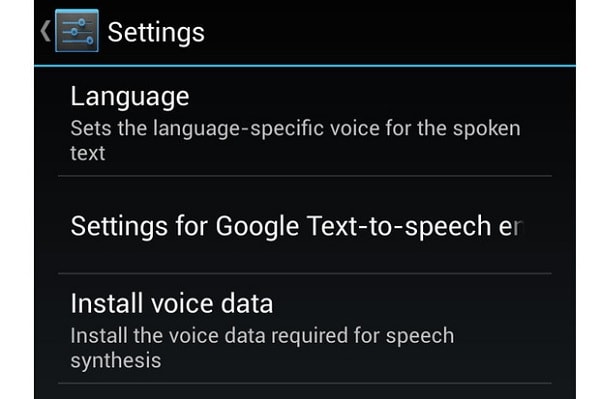
- Kliknij preferowany aparat zamiany tekstu na mowę. Będziesz mógł znaleźć mechanizm zamiany tekstu na mowę Google, a także od producenta urządzenia, jeśli taki istnieje.
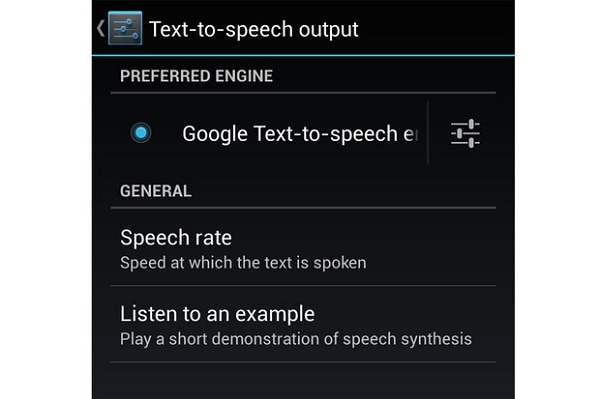
- W tym samym oknie możesz dostosować Szybkość mowy, Stan języka domyślnego i Posłuchaj przykładu.
- Będziesz mógł znaleźć szeroką gamę języków obsługiwanych przez technologię zamiany tekstu na mowę.
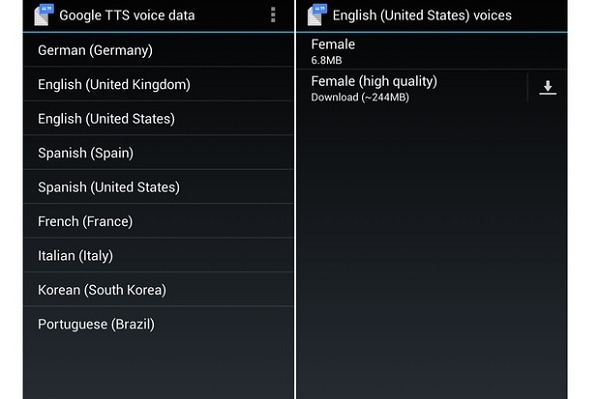
Część 3: Przeczytaj to na głos
Funkcja zamiany tekstu na mowę w systemie Android Kindle nie obsługuje tego interfejsu programowania aplikacji. Jednak inne e-booki i aplikacje do czytania innych firm dobrze współpracują z głosami Google do zamiany tekstu na mowę, takimi jak Książki Google Play.
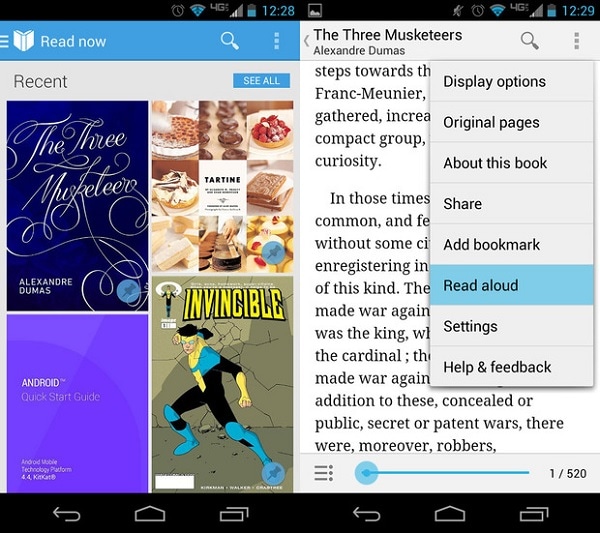
W Książkach Google Play funkcja zamiany tekstu na mowę Google w Androidzie jest używana w funkcji Czytaj na głos, która dyktuje książkę za Ciebie. Wystarczy włączyć czytnik tekstu Google, a urządzenie zacznie czytać z odpowiednim tonem i fleksją na podstawie znaków interpunkcyjnych w książce. Ta funkcja świetnie sprawdza się w przypadku większości e-booków – zwłaszcza tych, które są książkami kucharskimi z dużą ilością tekstu i odpowiednio sformatowanymi.
Jeśli jesteś nowym użytkownikiem aplikacji Google do zamiany tekstu na mowę, oto kilka świetnych z nich:
- Funkcja czytania na głos Książek Google Play jest jedną z najlepszych wśród popularnych aplikacji do czytania e-booków. Ma świetną jakość dźwięku, którą możesz zmienić, instalując Google TTS. Aplikacja obsługuje e-booki w formacie PDF i Epub (DRMed).
- Moon+ Reader obsługuje formaty Epub (DRMed), Mobi, .chm, .cbr, .cbz, .umd, .fb2, .txt i HTML. Odczytywanie na głos Google jest włączone tylko wtedy, gdy korzystasz z płatnej wersji aplikacji. Funkcja zamiany tekstu na głos Google działa dość dobrze w tej aplikacji i ma lepszą kontrolę nad innymi czytelnikami.
- ezPDF Reader to niesamowite narzędzie, gdy potrzebujesz aplikacji PDF obsługującej Android TTS. Google Text-to-talk działa dobrze w przypadku plików PDF. Mimo że nie jest to darmowa aplikacja, ta aplikacja PDF jest jedną z najpopularniejszych w Google Play. Z pewnością jest wart każdego centa, który w niego zainwestujesz.
- Głosowe czytanie na głos nie jest czytnikiem, ale aplikacją Google do zamiany tekstu na mowę, która obsługuje formaty edytora tekstu, które is rzadki. Aplikacja obsługuje pliki PDF, HTML, .rtf, .docx, .doc, ODT (Open Office) i Epub (eksperymentalne). Działa również dobrze z mobilną przeglądarką internetową i aplikacjami do czytania grup dyskusyjnych. Dodatkowo będziesz mógł importować dokumenty do aplikacji, aby mogła przeczytać za Ciebie pismo.
Część 4: Naucz się nowego języka
Tłumacz Google wykorzystuje Google TTS. Wraz z rozwojem K-Pop moja siostra zaczęła chętnie uczyć się koreańskiego – dzięki tej technologii była w stanie ćwiczyć prawidłową wymowę. Ta technologia przydaje się również, gdy wybierasz się w podróż do miejsca, w którym Twój język nie jest używany. Zminimalizuje to wszelkie nieporozumienia między tobą a mieszkańcami.
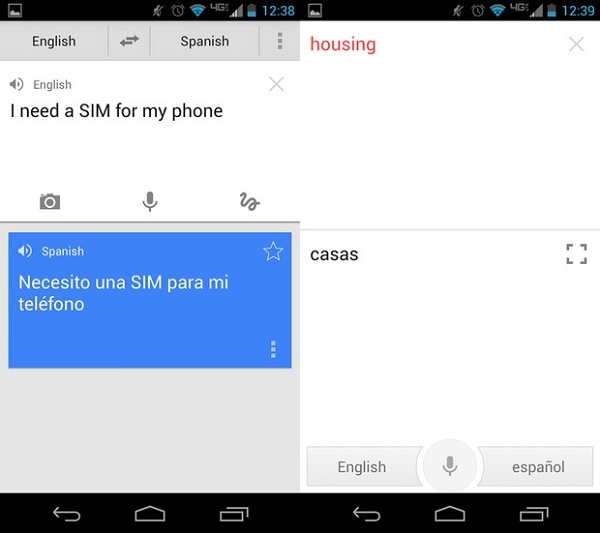
Część 5: Spraw, aby Android z tobą rozmawiał
Aktywuj TalkBack w panelu Ułatwienia dostępu w menu Ustawienia, aby zmaksymalizować możliwości urządzenia. Jest to szczególnie przydatne, gdy musisz postępować zgodnie z instrukcjami gotowania lub gdy potrzebujesz obu rąk na pokładzie. Dzięki tej technologii Android odczytuje również wiadomości tekstowe.
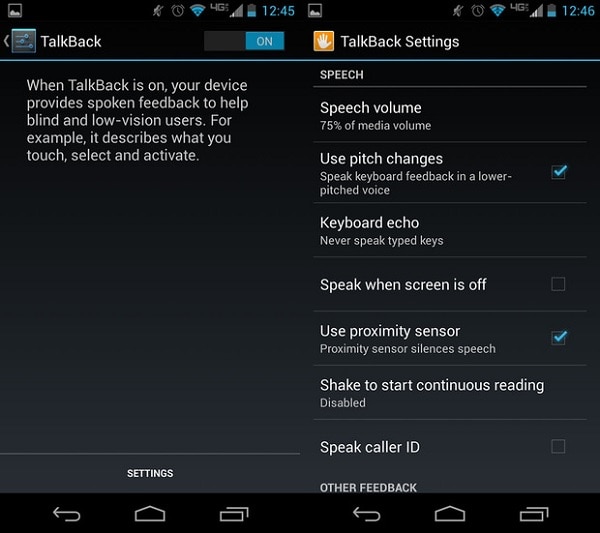
Pamiętaj tylko, że Twoje urządzenie będzie narrować wszystko na ekranie, gdy ekran jest „aktywny” lub gdy pojawią się powiadomienia. Dzieje się tak, ponieważ technologia jest przeznaczona dla osób niedowidzących. Jeśli inni uznają to za irytujące, możesz wyciszyć tę funkcję, utrzymując głośność w dół.
Część 6: zamiana mowy na tekst w Androidzie
Teraz, gdy wiesz, co możesz zrobić za pomocą technologii zamiany tekstu na mowę, czy masz pytanie „jak włączyć zamianę tekstu na tekst?” pytanie tkwi w Twojej głowie? Oprócz czytnika tekstu na Androida, Twoje urządzenie może pisać SMS-y, SMS-y i e-maile za pomocą dyktowania głosowego. Wystarczy dotknąć ikony mikrofonu znajdującej się na klawiaturze.
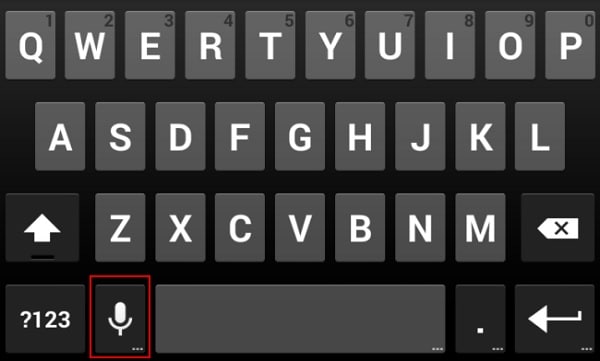
Następnie możesz mówić do swojego telefonu i będzie on wykorzystywał funkcję Google Talk-to-text do wstawiania słów do wiadomości. Pamiętaj, że zamiana tekstu na mowę Google Voice nie może wykryć intonacji, więc będziesz musiał dyktować polecenia, które wstawią niektóre elementy mowy:
- Interpunkcja: przecinek (,), kropka (.), znak zapytania (?), wykrzyknik (!)
- Odstępy między wierszami: wprowadź lub nowa linia, nowy akapit
Teraz, gdy wiesz, jak korzystać z technologii mowy na tekst w systemie Android, prawdopodobnie będziesz jej używać częściej. Baw się różnymi rzeczami, aby wiedzieć, które aplikacje są dla Ciebie.
Jeśli ten przewodnik pomoże, nie zapomnij podzielić się nim ze znajomymi.
Ostatnie Artykuły: